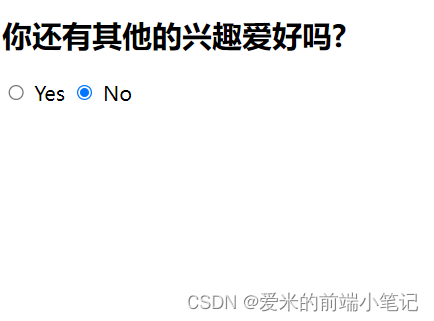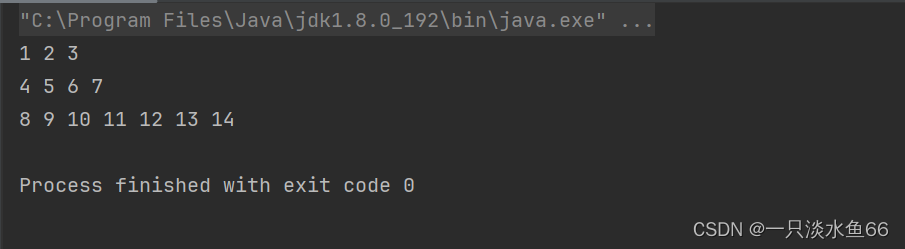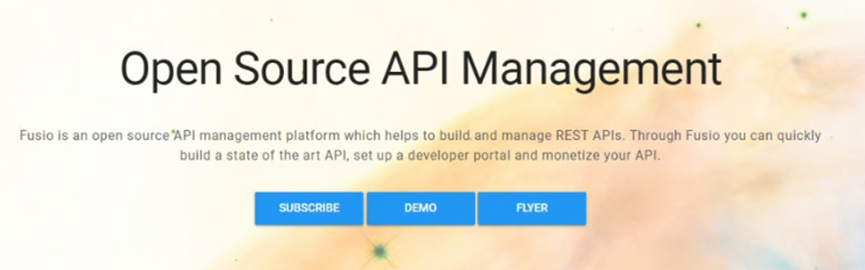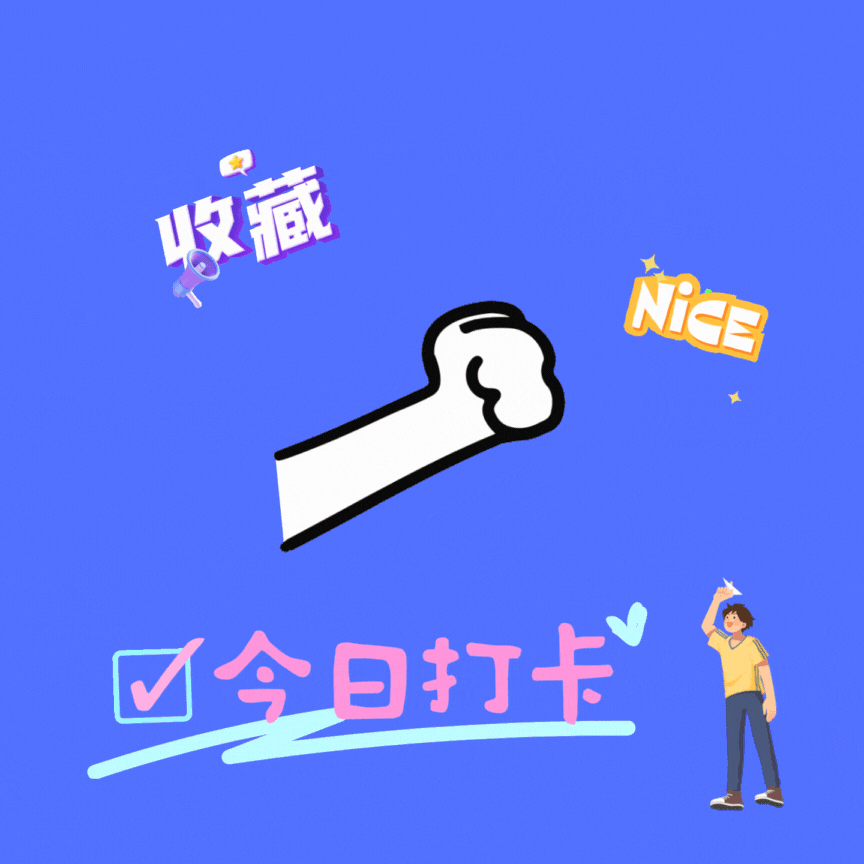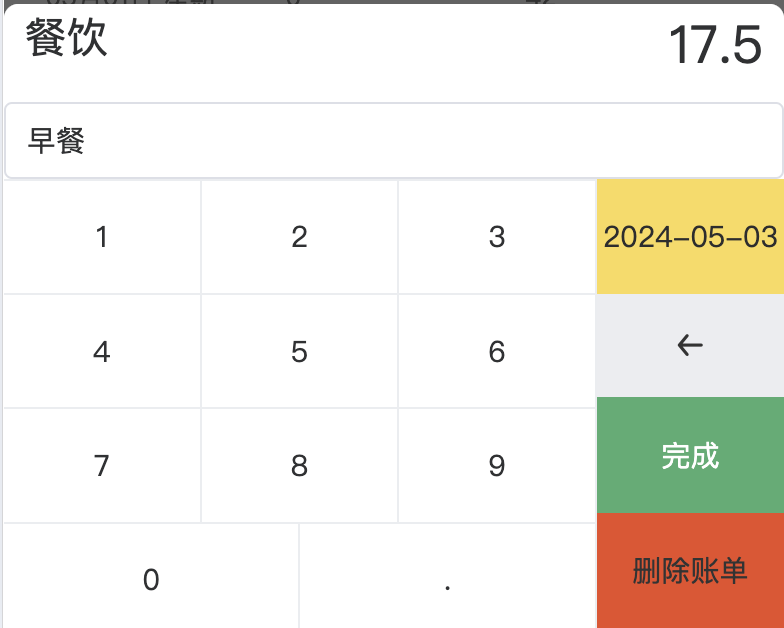目录
- 参考文档
- 1 简介
- 2 集成方法
- 2.1 钉钉测操作
- 2.2 极狐GitLab侧操作
- 2.3 钉钉群内操作
参考文档
- 钉钉集成
1 简介
- 极狐GitLab集成钉钉,可以在群组中@机器人或者直接与机器人创建一对一的聊天框发送消息。
- 当您未将钉钉账户和极狐GitLab 账户进行绑定时,机器人会提示您还未进行绑定,并会在与您的一对一聊天框中发送一个绑定链接,您需要点击链接完成绑定。
2 集成方法
2.1 钉钉测操作
在钉钉中创建企业机器人:
-
访问 https://open.dingtalk.com,进入**
钉钉开放平台页面,选择右上角开发者后台**。
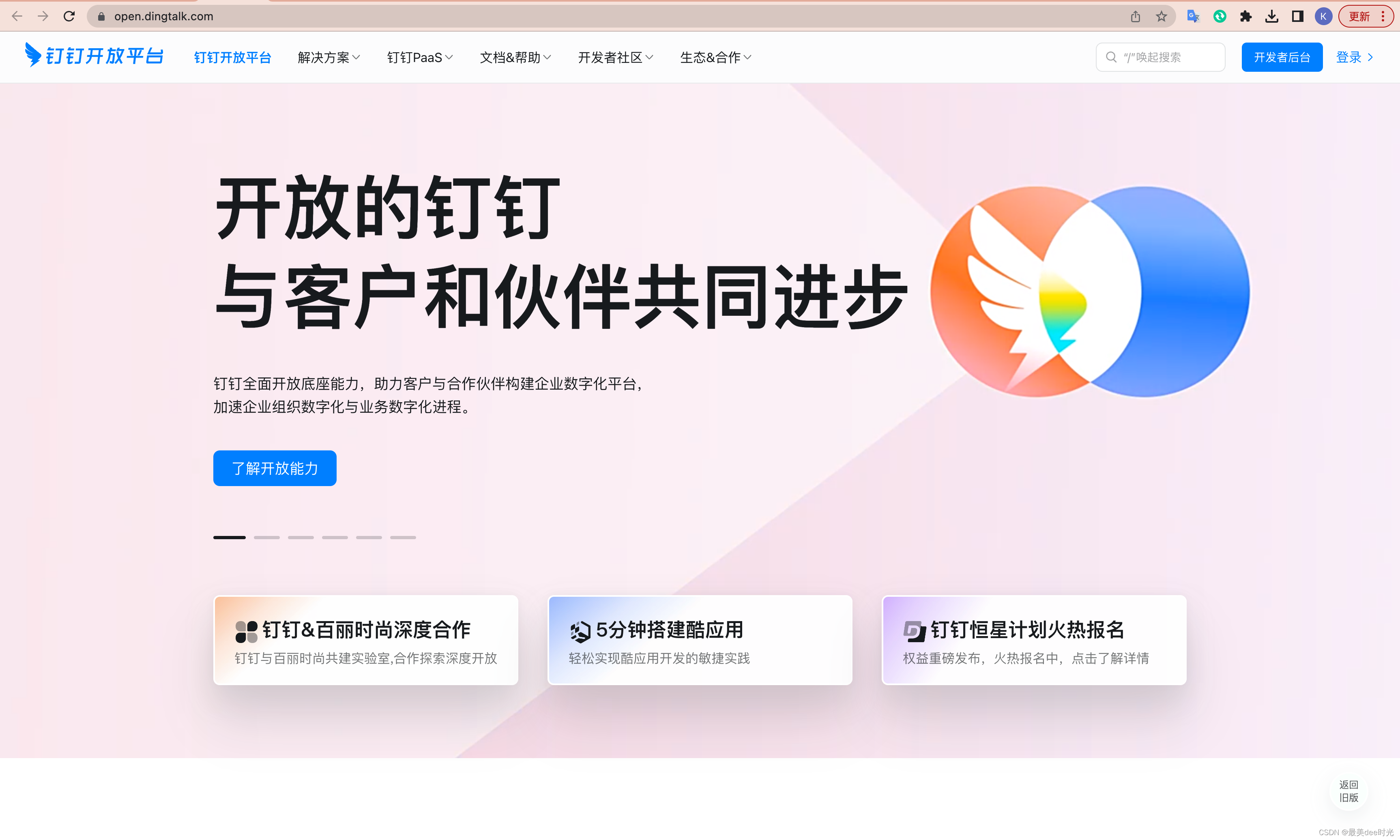
-
扫描二维码,登录进入您的组织。
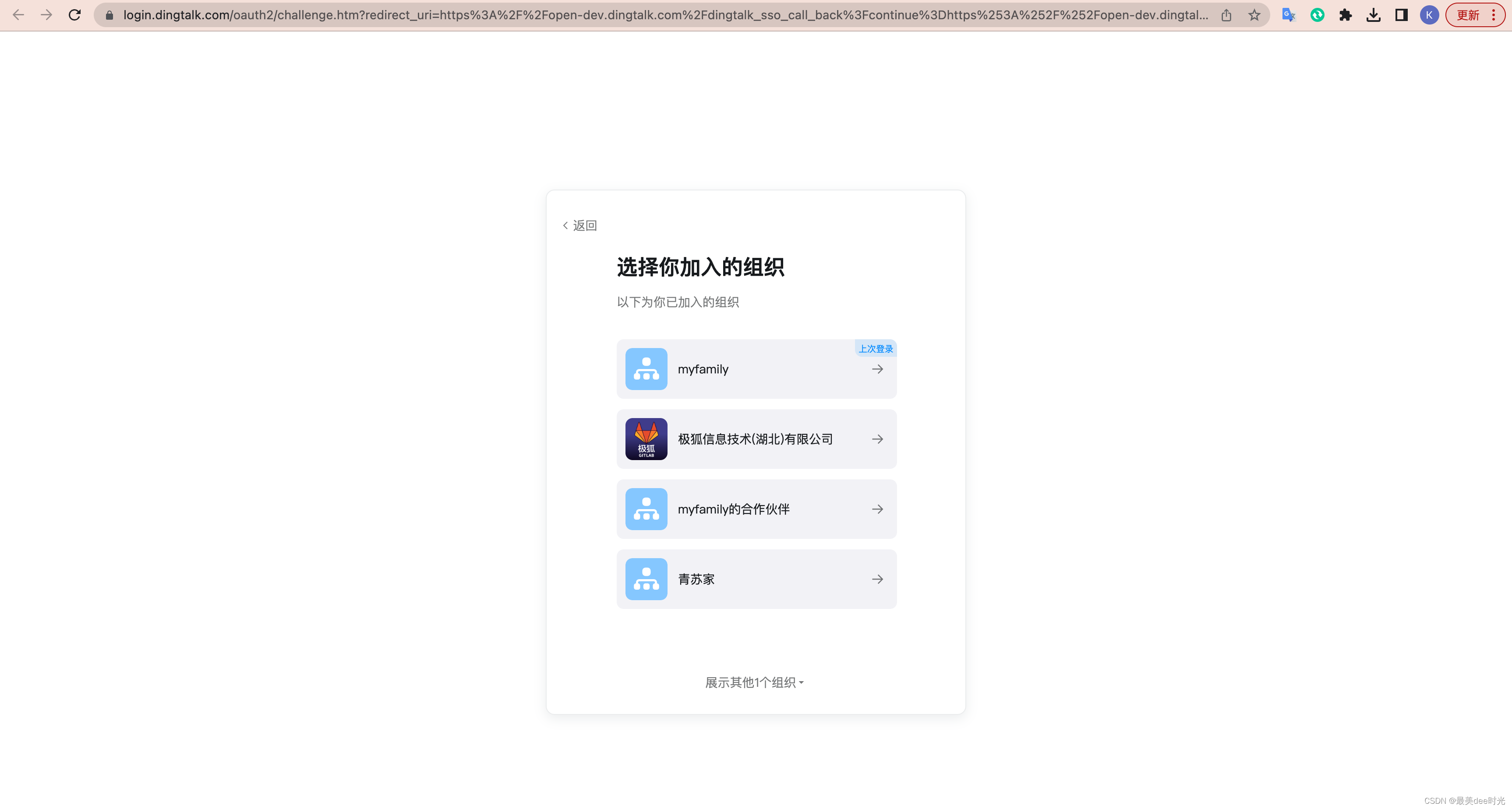
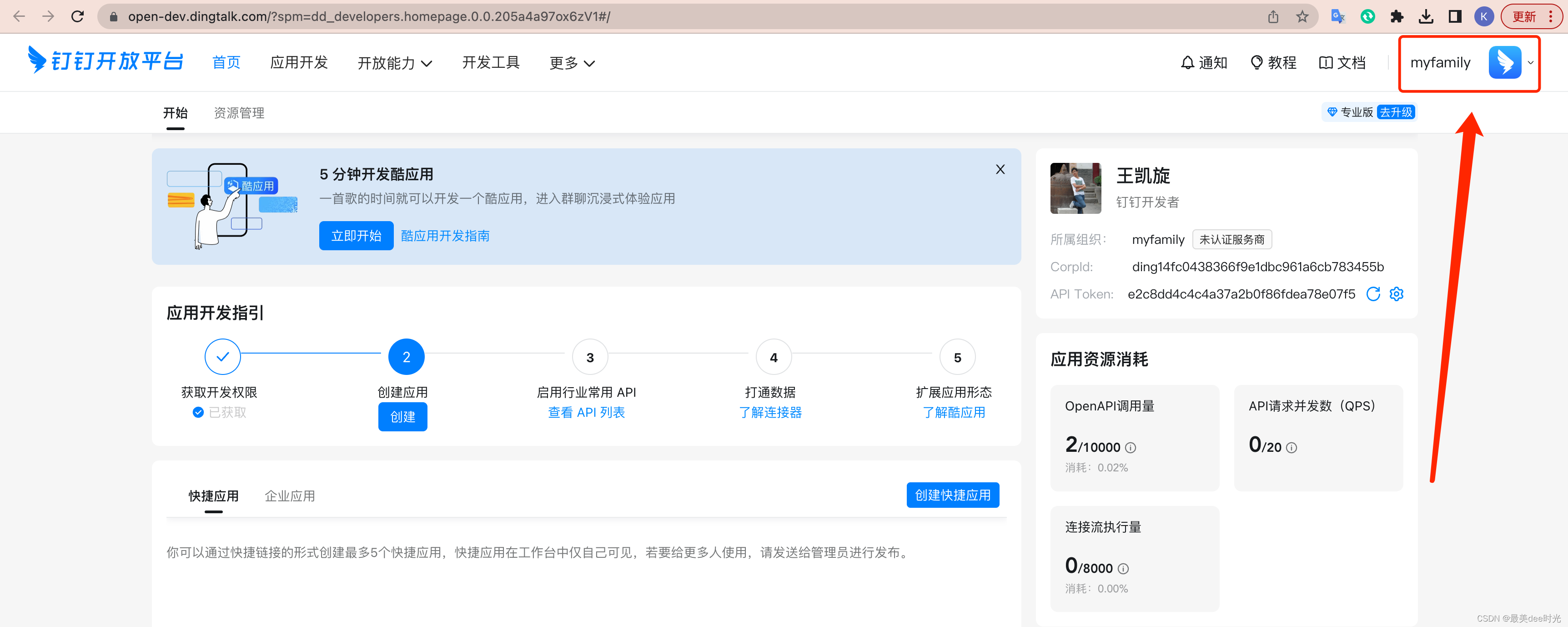
-
在顶部栏上,选择**
应用开发** >**企业内部应用**。

-
在左侧边栏上,选择**
机器人。在右侧页面中选择右上角的创建应用**。
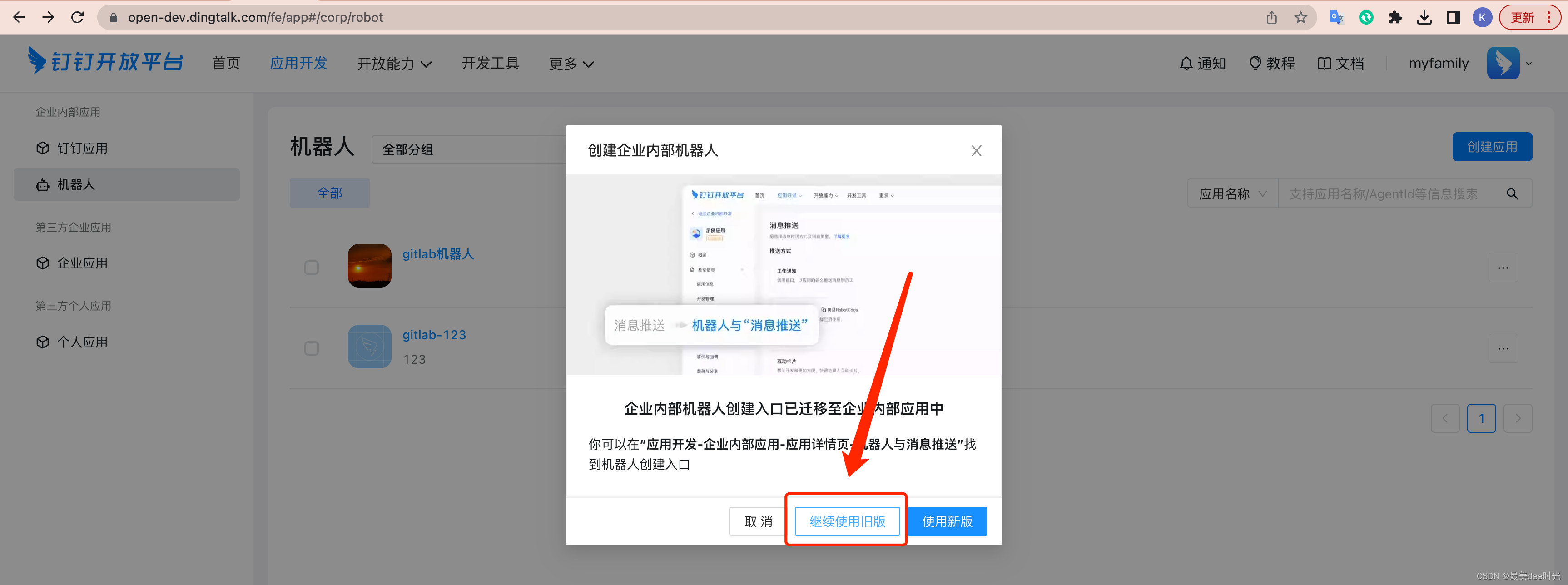
-
在弹出的窗口中填写**
应用名称、应用描述和应用图标,选择确定创建**。外链图片转存失败,源站可能有防盗链机制,建议将图片保存下来直接上传
-
您可以记录跳转页面中显示的 AppKey 和 AppSecret,后面集成会用到。
-
AppKey:
dinggodxxxxxxrb2oxxk -
AppSecret:
OgXl5K3Kop4dyGqxxxxxxxxxxxxxxxMmDwsiwYZC8izxYeyUrTx9
外链图片转存失败,源站可能有防盗链机制,建议将图片保存下来直接上传
-
-
在左侧边栏上,选择**
开发管理,在右侧页面中填写服务器出口IP和消息接收地址**,其中
-
服务器出口IP: 是您的极狐Gitlab 站点公网 IP。 -
消息接收地址: 需要以您的极狐Gitlab 站点网址或者 IP 作为前缀,后面补充**/api/v4/integrations/dingtalk/robot**。
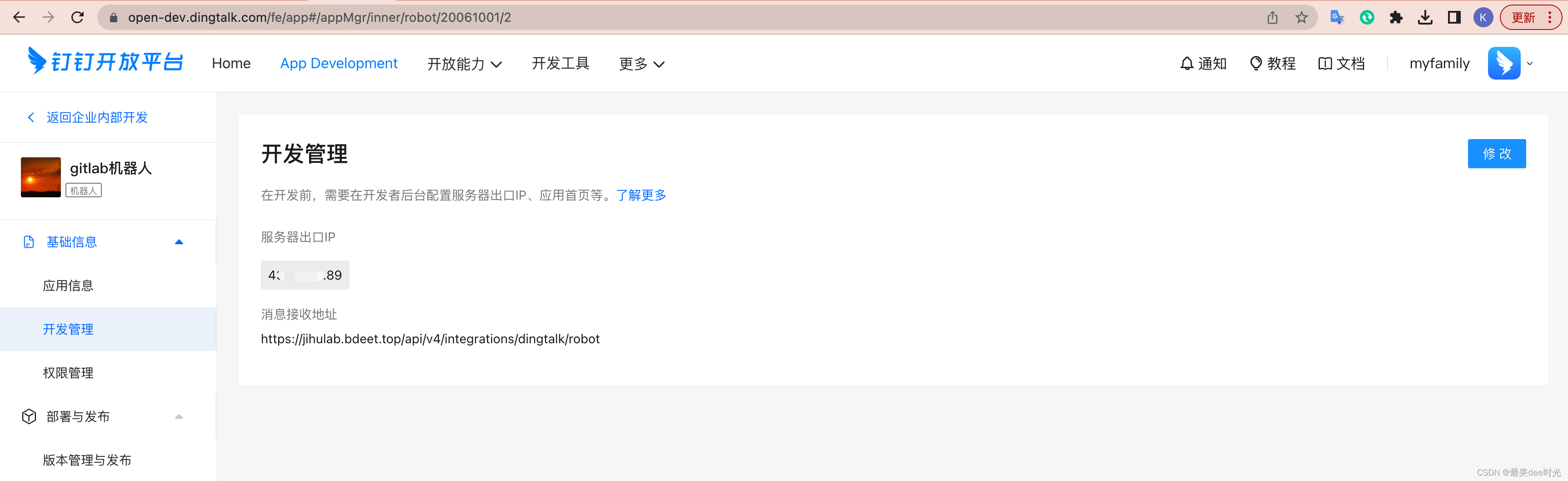
-
在左侧边栏上,选择**
权限管理。在右侧页面中申请企业内机器人发送消息权限**,确保您拥有该项权限。
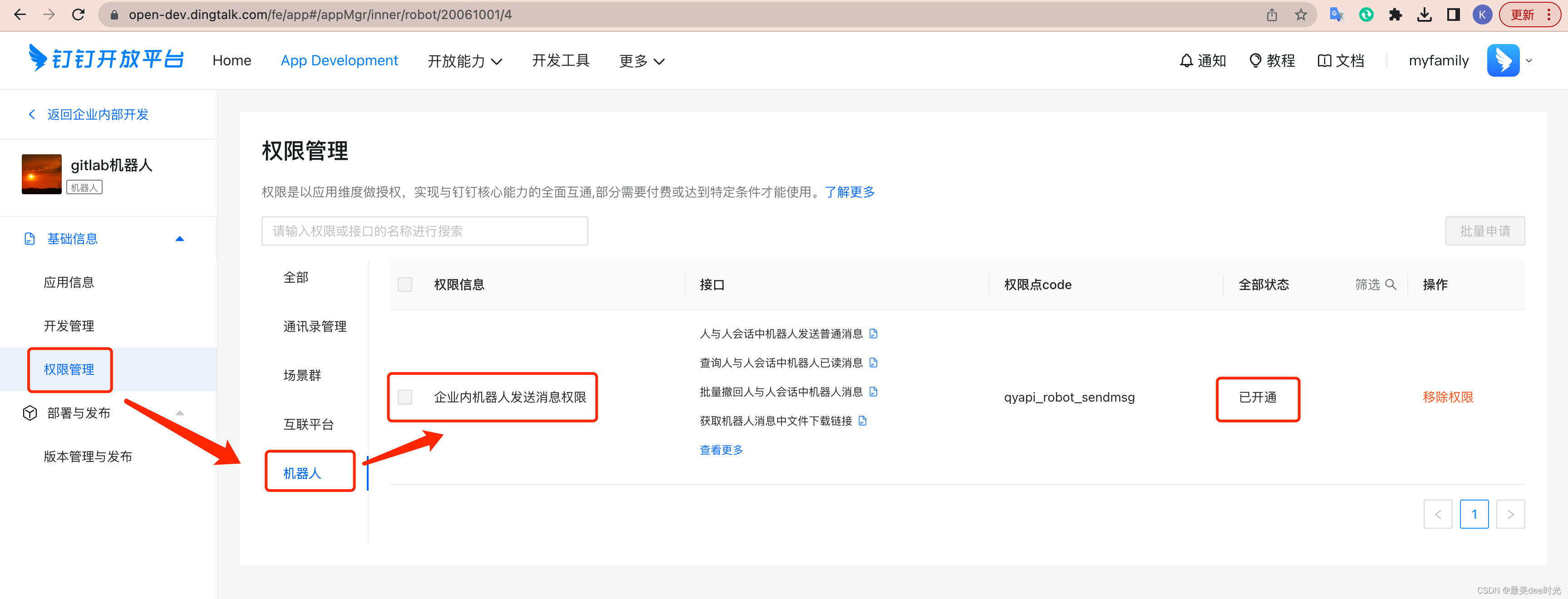
-
在左侧边栏上,选择**
版本管理与发布,在右侧页面中选择上线**。
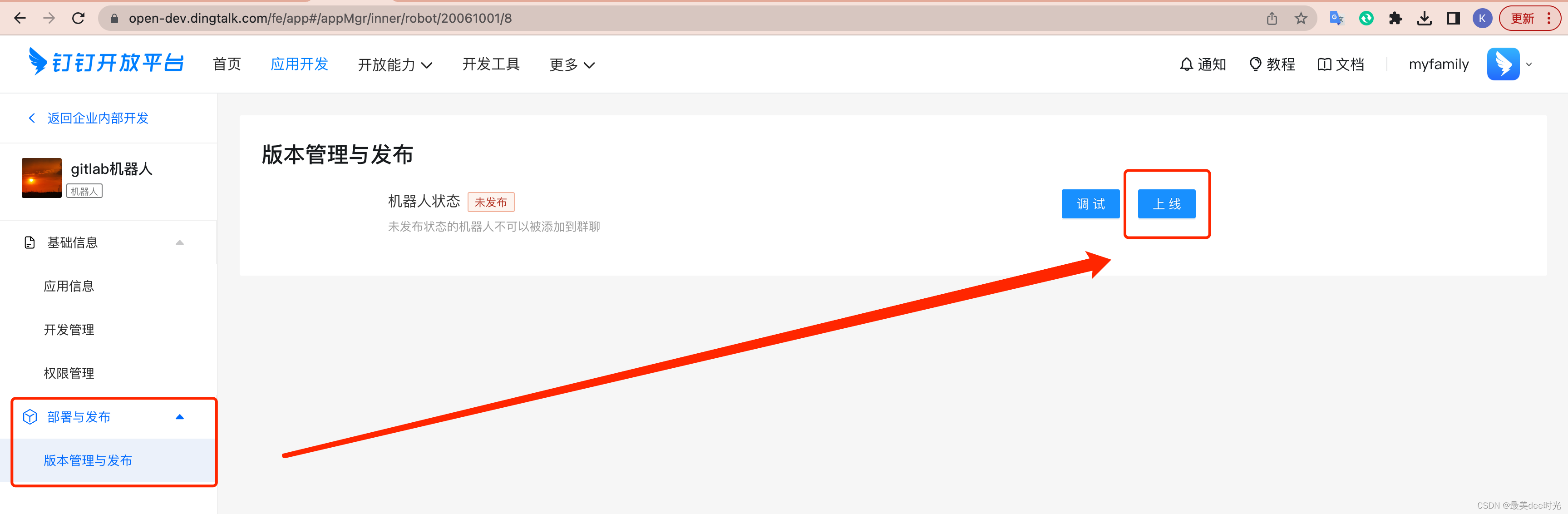
-
点击右上角企业Logo,获取**
钉钉CorpId**,后面集成会用这个Id。- CorpId:
ding14fc0438xxxxxxxbc961axxx83455b
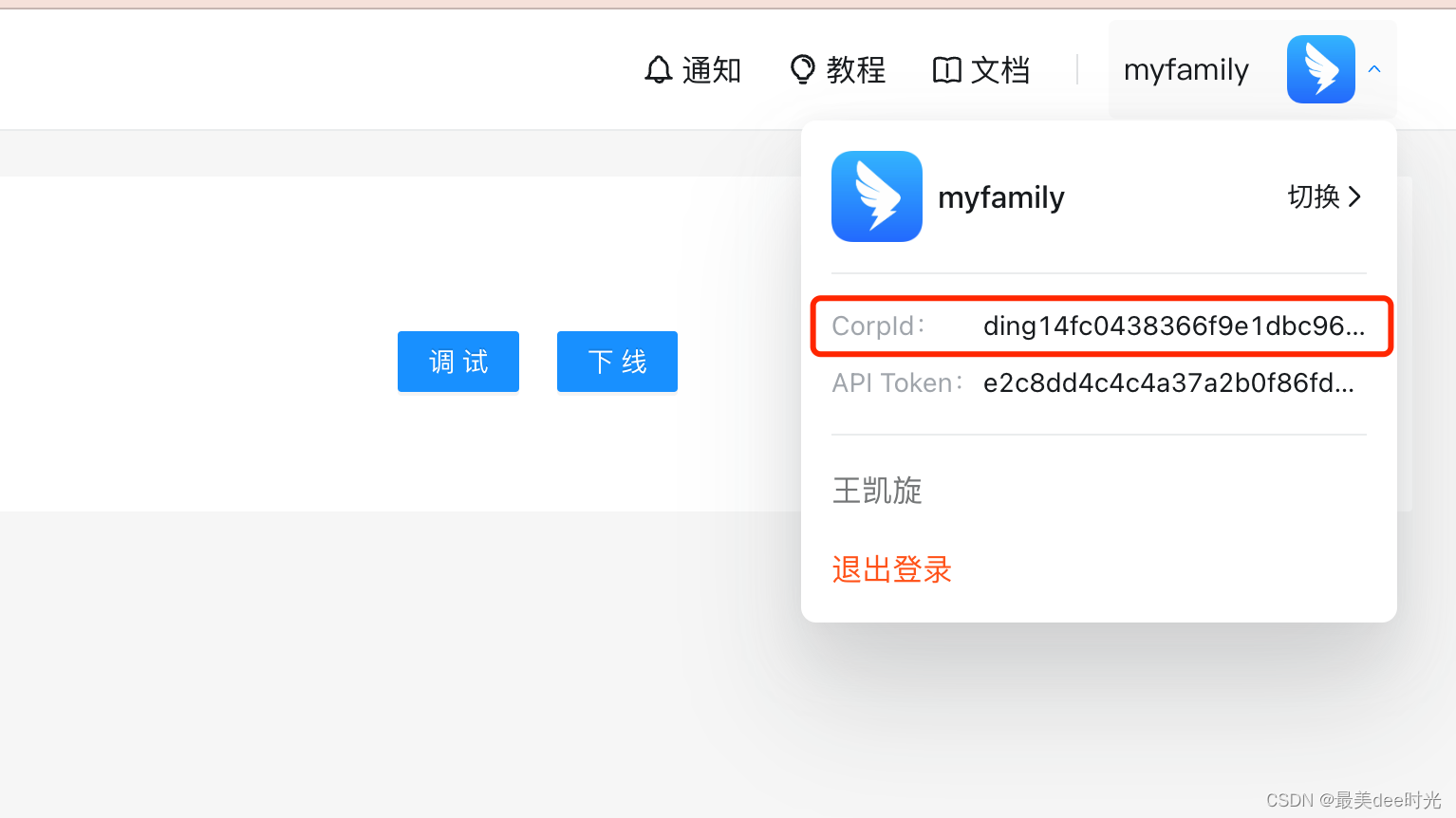
- CorpId:
2.2 极狐GitLab侧操作
-
以管理员身份登录极狐GitLab,在左侧边栏上选择**
管理中心** >**设置>通用**。 -
选择**
钉钉集成(DingTalk Integration)右侧的展开,勾选启用钉钉集成复选框,并填写钉钉CorpId、钉钉AppKey和钉钉AppSecret,选择保存更改**。
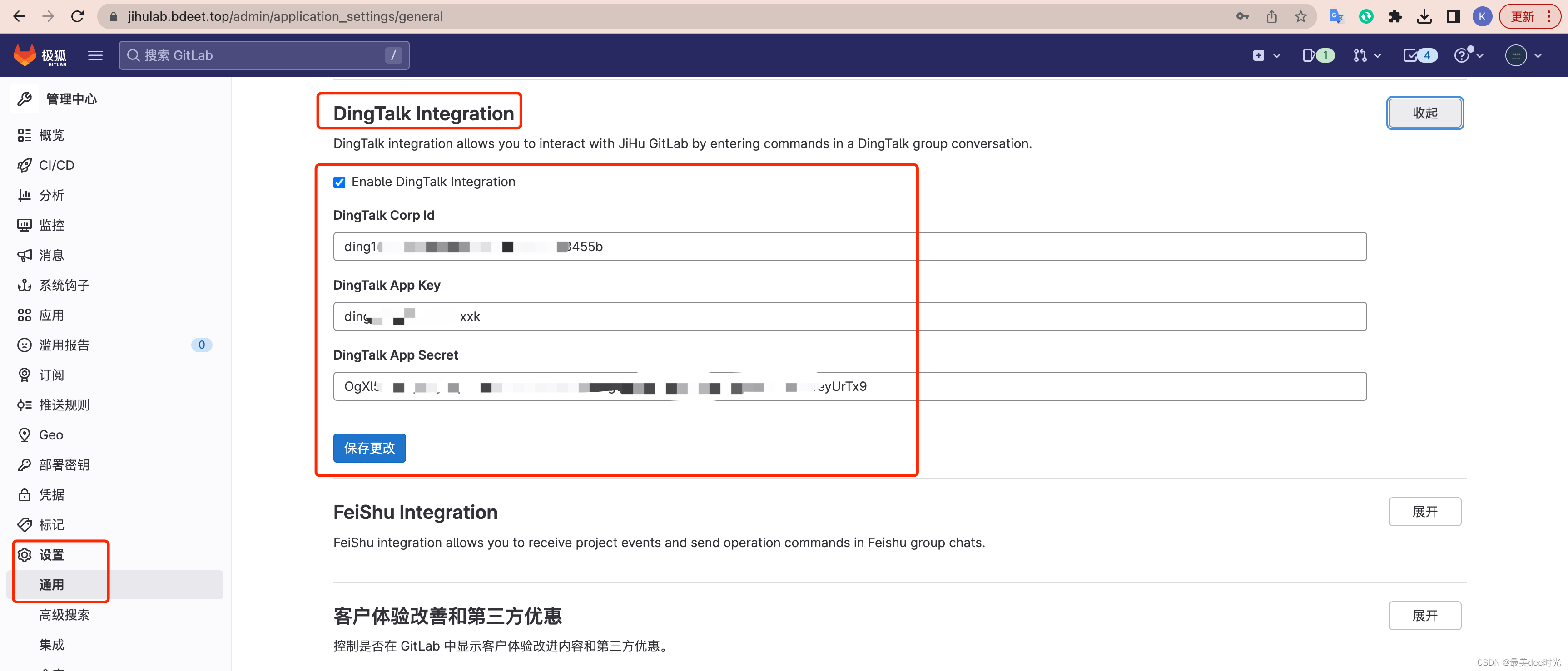
-
在左侧边栏上,选择**
管理中心** >设置>集成>DingTalk>设置,输入**钉钉CorpId**,选择保存更改。外链图片转存失败,源站可能有防盗链机制,建议将图片保存下来直接上传
2.3 钉钉群内操作
-
打开一个钉钉群组,选择右上角**
群设置** >**机器人** >添加机器人外链图片转存失败,源站可能有防盗链机制,建议将图片保存下来直接上传
-
和机器人私聊会自动提醒绑定账户
外链图片转存失败,源站可能有防盗链机制,建议将图片保存下来直接上传
外链图片转存失败,源站可能有防盗链机制,建议将图片保存下来直接上传
-
授权同意。
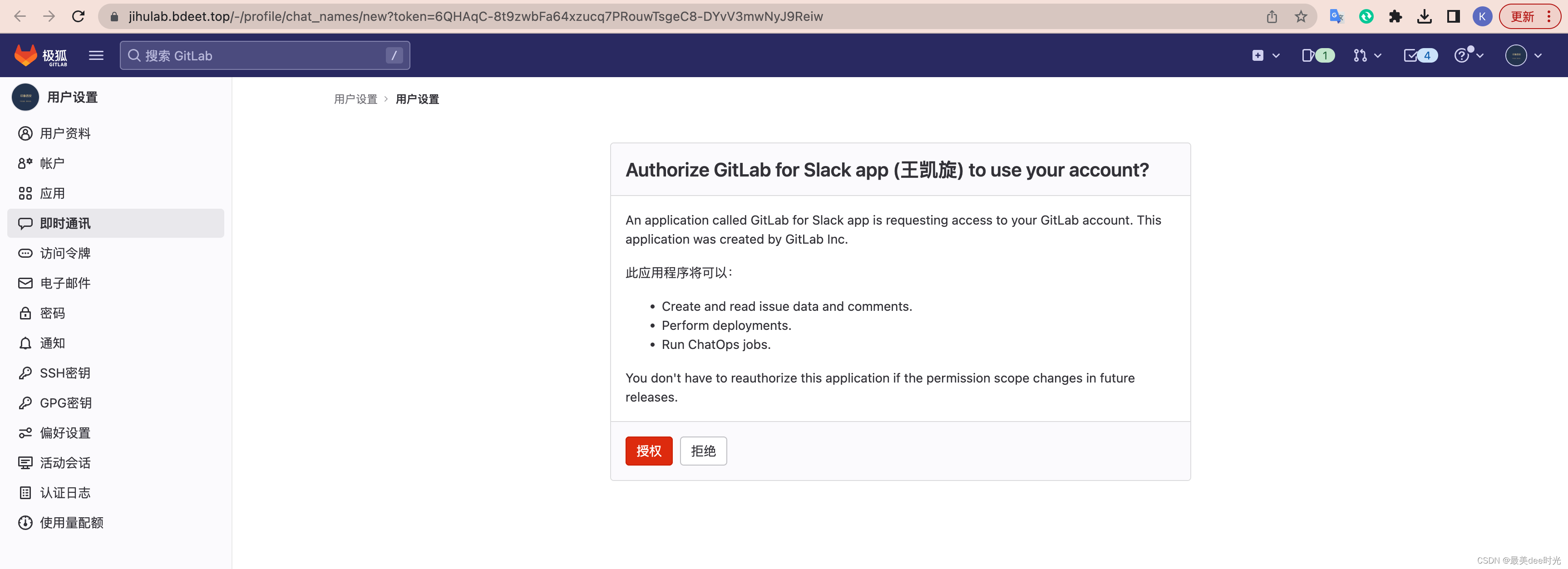
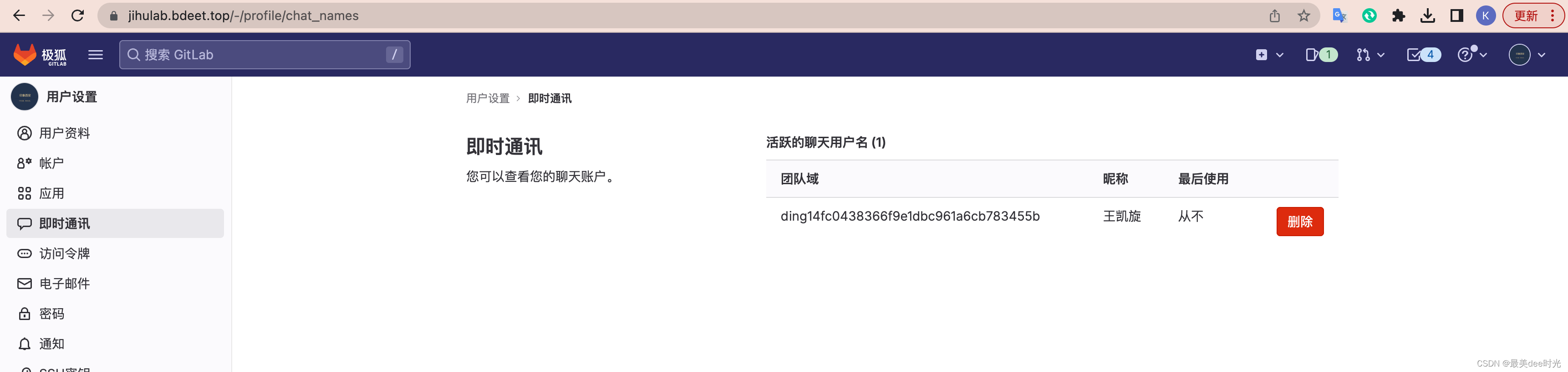
-
常见命令通过help查看,具体命令参考文档。
查找issue、创建issue